Selección del eje X
La selección del eje X se especifica en el cuadro de diálogo "Seleccionar columnas" (imagen siguiente). Esta selección determina las etiquetas que aparecerán en el eje X. Las etiquetas se pueden editar posteriormente en el cuadro de diálogo "Seleccionar datos" (ver más abajo).
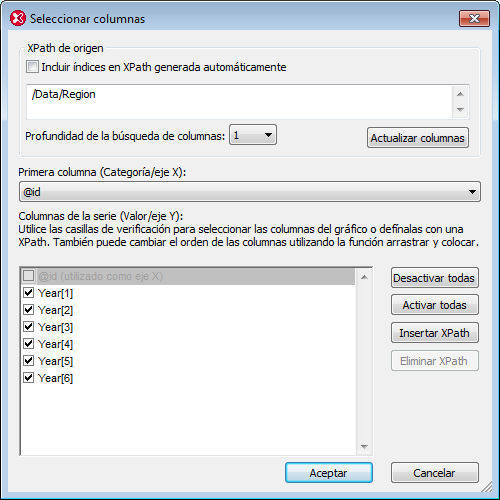
Tomemos este documento XML como ejemplo (el documento YearlySales.xml que se encuentra en la carpeta C:\Documents and Settings\<usuario>\Mis Documentos\Altova\XMLSpy2025\Examples\Tutorial.) Situamos el cursor en la etiqueta inicial del primer elemento Region y hacemos clic en el botón Gráfico nuevo de la ventana Gráficos. Aparece el cuadro de diálogo "Seleccionar columnas", que incluye esta XPath de origen: /Data/Region (ver imagen anterior).
<?xml version="1.0" encoding="UTF-8"?>
<Data xmlns:xsi="http://www.w3.org/2001/XMLSchema-instance"
xsi:noNamespaceSchemaLocation="YearlySales.xsd">
<Region id="Americas">
<Year id="2005">30000</Year>
<Year id="2006">90000</Year>
<Year id="2007">120000</Year>
<Year id="2008">180000</Year>
<Year id="2009">140000</Year>
<Year id="2010">100000</Year>
</Region>
<Region id="Europe">
<Year id="2005">50000</Year>
<Year id="2006">60000</Year>
<Year id="2007">80000</Year>
<Year id="2008">100000</Year>
<Year id="2009">95000</Year>
<Year id="2010">80000</Year>
</Region>
<Region id="Asia">
<Year id="2005">10000</Year>
<Year id="2006">25000</Year>
<Year id="2007">70000</Year>
<Year id="2008">110000</Year>
<Year id="2009">125000</Year>
<Year id="2010">150000</Year>
</Region>
</Data>
Como se explica en el apartado XPath de origen, esta XPath de origen crea un gráfico con tres marcas de graduación en el eje X (porque la XPath de origen devuelve tres componentes: los tres elementos Region). En este gráfico queremos que el nombre de estas tres marcas de graduación sea el nombre de las tres regiones y, por tanto, seleccionamos el atributo @id en el cuadro combinado del eje X (ver imagen anterior del cuadro de diálogo "Seleccionar columnas").
Para producir los datos de cada marca de graduación, se evalúa a su vez cada elemento Region. Por cada elemento Region, el atributo id genera la etiqueta correcta para la marca de graduación del eje X. El eje X tendría este aspecto.
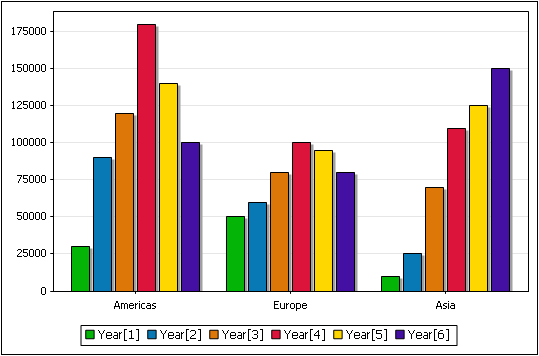
Si se selecciona otra expresión XPath diferente en el cuadro combinado del eje X, la expresión se evalúa dentro del contexto del elemento Region correspondiente y el resultado evaluado será la etiqueta de la marca de graduación correspondiente. La opción Enumeración automática genera una secuencia numérica que equivale al número de la marca de graduación, es decir, la primera marca será la marca 1, la segunda 2 y así sucesivamente.
Cambiar las etiquetas y los números de las marcas de graduación del eje X
La selección de las etiquetas del eje X se puede modificar en el cuadro de diálogo "Seleccionar datos" (clic en el botón Seleccionar datos de la ventana Gráficos).
En el cuadro de diálogo "Seleccionar datos" que aparece a continuación, por ejemplo, haga clic en el cuadro de texto del eje X del panel "Valores del eje". Aquí puede modificar la selección del eje X. Haga clic en el campo B1 y arrastre el ratón hasta el campo F1, seleccionando así B1:F1. Haga clic en Aceptar para ver el gráfico nuevo.
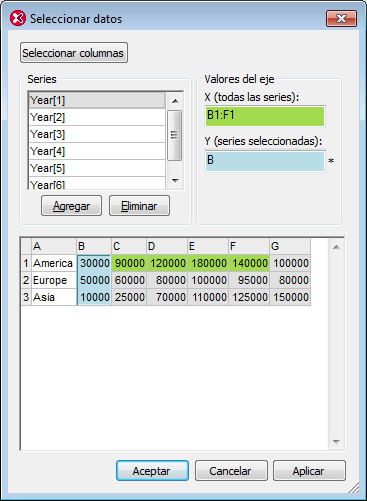
Esta nueva selección ofrece las etiquetas que aparecen a continuación para las marcas de graduación. Observe que, puesto que la nueva selección incluye cinco componentes, se generaron cinco marcas de graduación. Sin embargo, las únicas que tienen datos son las tres primeras. Esto se debe a que la XPath de origen devuelve tres nodos y estos son los nodos que se procesan para el gráfico. Estos tres nodos se corresponden con las filas de la tabla que aparece en el cuadro de diálogo "Seleccionar datos". Recuerde que para cambiar el número de filas de la tabla es necesario cambiar la XPath de origen.
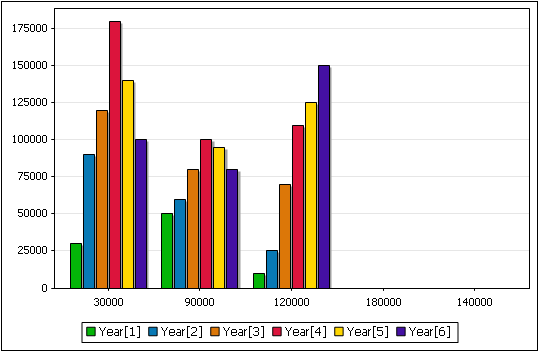
Para más información sobre la XPath de origen y la selección de datos para el eje X, consulte el apartado Creación de gráficos.